Selama beberapa dekade terakhir, Samsung telah menjadi salah satu perusahaan paling inovatif di dunia teknologi. Dari smartphone mereka ke TV mereka dan sekarang bahkan dengan router internet nirkabel untuk rumah, orang di mana -mana percaya dan mengandalkan produk Samsung. Tetapi ketika datang untuk masuk ke router Samsung Anda, mungkin Anda membutuhkan bantuan. Tutorial kami akan memandu Anda melalui login router Samsung dan proses pengaturan. Tutorial ini berlaku untuk router nirkabel Samsung yang lebih tua, seperti Cy-SWR1100. Untuk mengatur beberapa model Samsung yang lebih baru (seri ET-WV), Anda harus menggunakan aplikasi Samsung Connect .
Berikut adalah beberapa langkah sederhana untuk memulai login Samsung Router:

Langkah #01
Buka browser web pilihan Anda, ketik 192.168.0.1 ke bilah alamat, dan tekan Enter/Return pada keyboard Anda setelah selesai mengetik. Anda sekarang harus melihat halaman login Router Samsung.

Langkah #02
Setelah mengklik Enter/Return, lihat sekeliling dan cobalah untuk menemukan di mana untuk memasukkan nama pengguna dan kata sandi Anda yang diperlukan saat masuk ke antarmuka pengguna router apa pun. Ini biasanya ditemukan di sisi kanan atas layar meskipun kadang-kadang ini dapat bervariasi tergantung pada merek atau versi perangkat lunak apa yang telah diinstal router tertentu.
Setelah berada, periksa ganda bahwa kedua kotak kosong, lalu ketik admin (tanpa kutipan) ke dalam kotak nama pengguna dan biarkan kotak kata sandi kosong. Kemudian, tekan ENTER/RECTOM pada keyboard Anda atau klik Login.
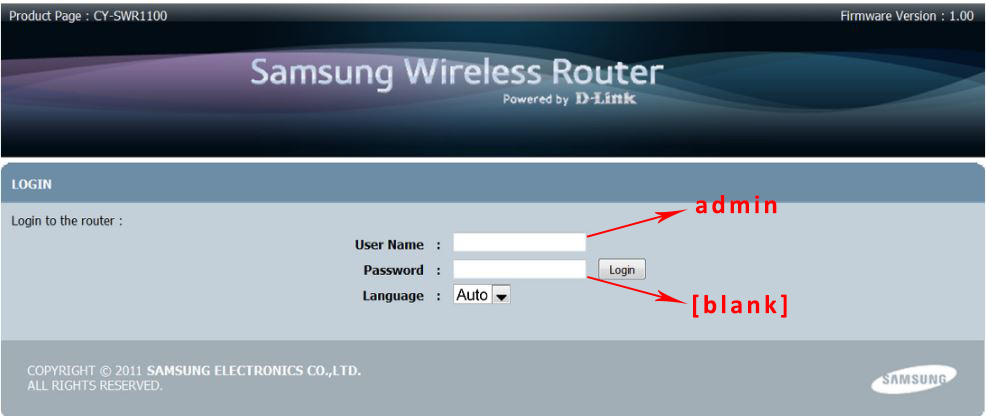
Langkah #03
Setelah berhasil memasukkan nama pengguna dan kata sandi admin, Anda harus dapat melihat antarmuka pengguna web router Anda. Dari sini, Anda dapat melalui pengaturan awal atau mengubah semua jenis pengaturan lanjutan.
Router Web UI kami terlihat seperti ini:

Jadi, setelah Anda memasukkan Web Router UI, halaman pengaturan akan muncul. Proses pengaturan kami dibagi menjadi tiga bagian - pengaturan internet, pengaturan nirkabel, dan pengaturan jaringan.
Tab lain (lanjutan, alat, status, dukungan) akan memungkinkan Anda untuk mengubah/menyesuaikan berbagai pengaturan router dan jaringan lainnya setelah Anda melakukan pengaturan awal.

Kiat: Jika kebetulan, Anda tidak melihat UI web ini, Anda mungkin perlu menyegarkan halaman (dengan menekan F-12) atau mencoba menggunakan browser lain. Penting bahwa browser web Anda memiliki akses penuh ke semua pengaturan terkait router agar dapat ditampilkan dengan benar di layar.
Langkah #04
Mari kita atur koneksi internet kami terlebih dahulu. Anda memiliki dua opsi-Anda dapat menjalankan setup wizard (pengaturan otomatis langkah demi langkah) atau Anda dapat memasukkan semua pengaturan secara manual. Kami merekomendasikan menggunakan Wizard karena lebih nyaman.

Setelah Anda mengklik tombol Wizard, Anda harus melalui 4 langkah - atur kata sandi router Anda (jika Anda ingin mengubah nama pengguna dan kata sandi default), pilih zona waktu, konfigurasikan koneksi internet Anda, dan simpan/hubungkan.

Pengaturan Koneksi Internet - Langkah 1

Pengaturan Koneksi Internet - Langkah 2 (Pilih Zona Waktu)

Pengaturan Koneksi Internet - Langkah 3 (Pilih Jenis Koneksi Anda)

Pengaturan Koneksi Internet - Langkah 4 (Alamat MAC Klon dan Pilih Nama Host)

Pengaturan Koneksi Internet - Langkah 5 (Hubungkan)
Langkah #05
Sekarang kami telah berhasil menyelesaikan pengaturan koneksi internet, mari kita beralih ke pengaturan koneksi nirkabel. Sekali lagi - Anda dapat memilih antara setup wizard dan pengaturan manual. Mari Pilih Wizard.

Anda akan, sekali lagi, harus melalui proses pengaturan langkah demi langkah-Anda harus memasukkan nama (SSID) untuk jaringan nirkabel Anda (2.4G dan 5G), dan Anda harus membuat kata sandi Wi-Fi untuk setiap jaringan. Anda dapat membiarkan router membuat kata sandi untuk jaringan Anda secara otomatis, atau Anda dapat melakukannya sendiri. Anda juga dapat menetapkan kata sandi yang sama untuk kedua jaringan, atau Anda dapat memilih kata sandi yang berbeda untuk 2.4G dan 5G.

Pengaturan Koneksi Nirkabel - Langkah 1 (Masukkan nama untuk setiap jaringan dan pilih bagaimana Anda ingin menetapkan kata sandi - secara otomatis atau manual)

Pengaturan Koneksi Nirkabel - Langkah 2 (Jika Anda memutuskan untuk memasukkan kata sandi secara manual, Anda sekarang harus memasukkan kata sandi Anda)

Pengaturan Koneksi Nirkabel - Langkah 3 (Simpan Pengaturan Anda)
Saat Anda menyimpan pengaturan, Anda harus menunggu beberapa detik agar perubahan itu berlaku, dan Anda kemudian dapat melanjutkan ke langkah berikutnya.
Langkah #06
Langkah terakhir kami adalah menyiapkan jaringan. Ini adalah langkah opsional - Anda dapat melewatkannya jika Anda tidak ingin melakukan perubahan. Jadi, jika Anda ingin melewatkan bagian ini, cukup klik Simpan Perubahan, keluar, dan Anda dapat mulai menggunakan router Anda.
Bacaan yang Disarankan:
- Cara mengakses pengaturan router dari telepon
- Cara mengatur sakelar dan router jaringan
- Cara memperbarui firmware router
Melalui pengaturan jaringan, Anda dapat mengubah router IP default jika Anda mau, sesuaikan pengaturan server DHCP (sesuaikan kumpulan DHCP dan waktu sewa DHCP), atau tetapkan IP statis ke beberapa perangkat.
Langkah #07
Anda telah menyelesaikan pengaturan awal. Nikmati menggunakan router Anda.
Kami harap Anda menikmati posting blog kami dan jika demikian, silakan bagikan dengan orang lain yang mungkin tertarik pada topik dengan mengklik salah satu tombol media sosial yang ditemukan di bagian bawah halaman ini. Terima kasih telah membaca!
